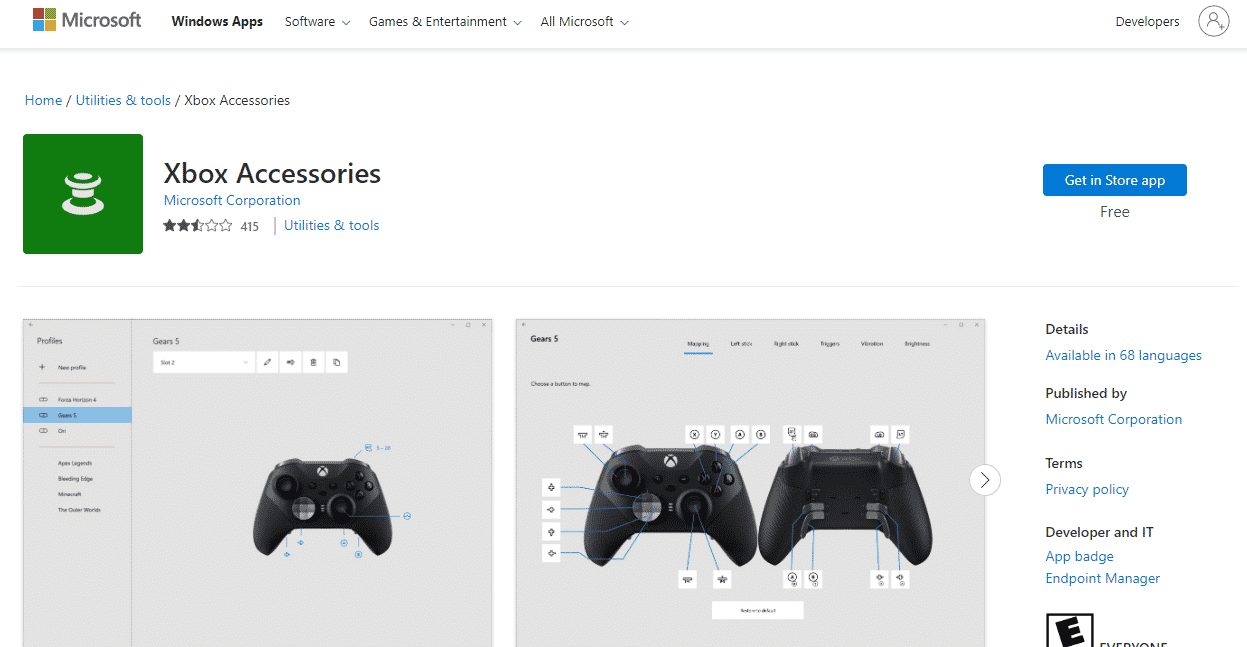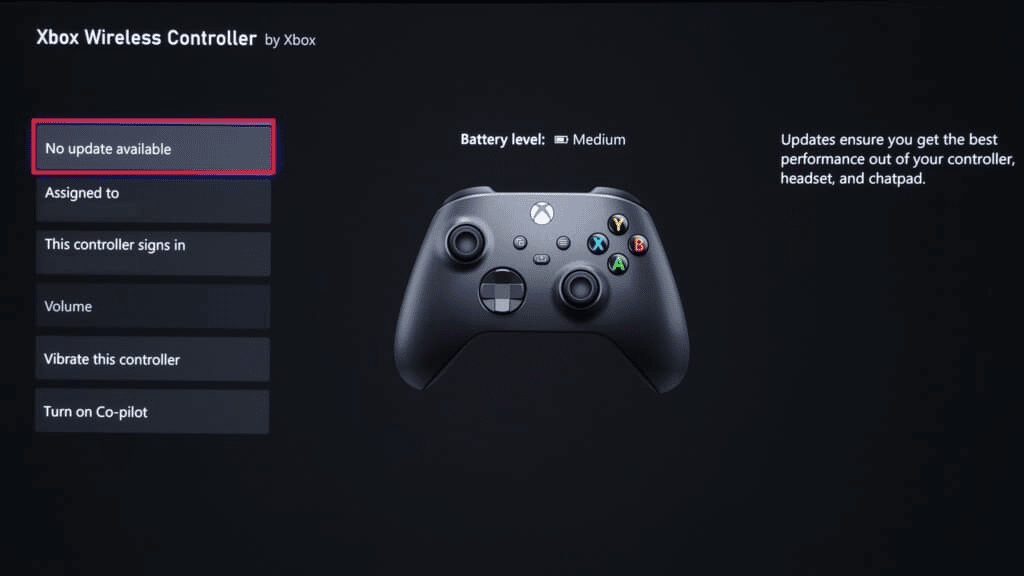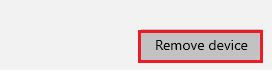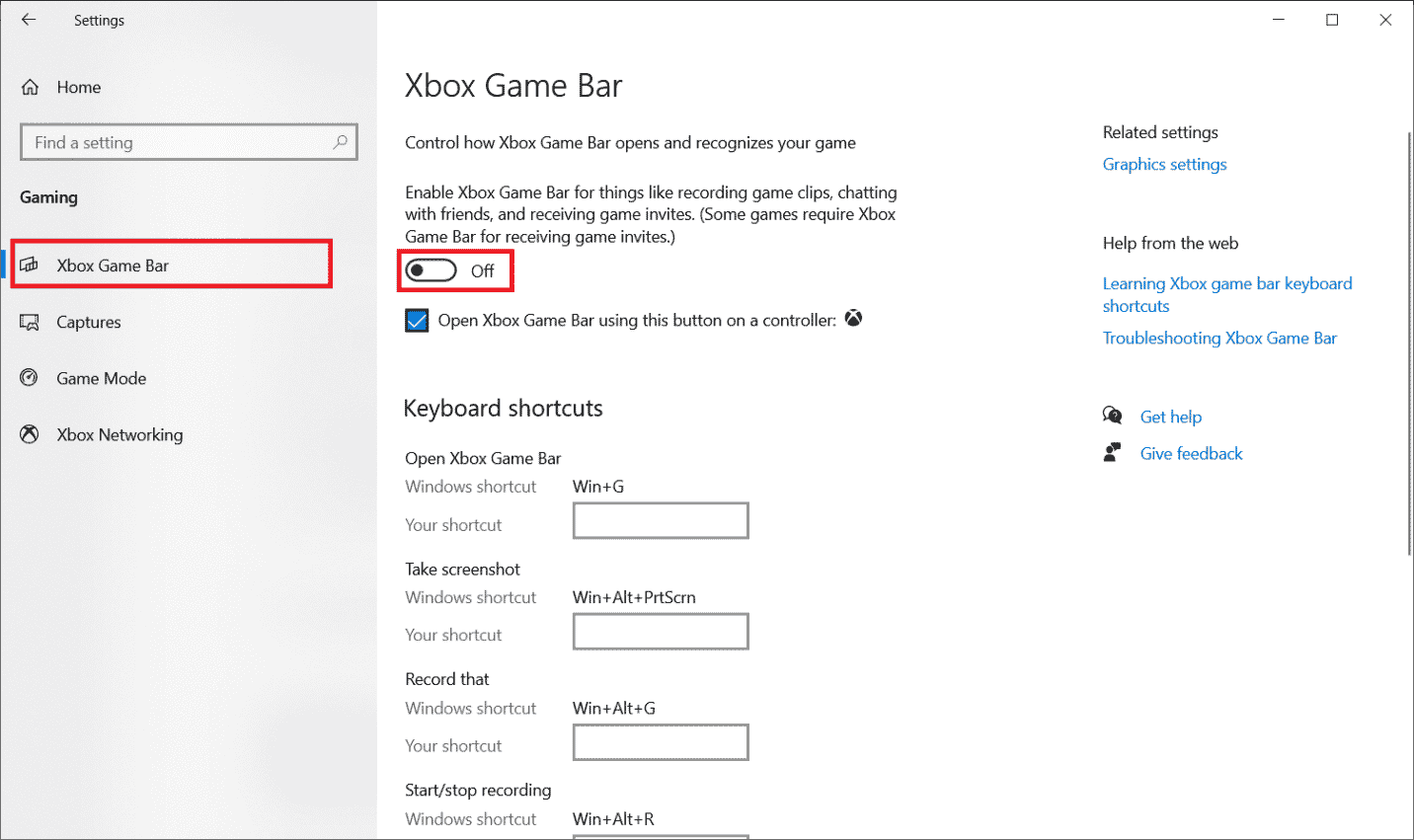На чтение 3 мин Просмотров 6.5к. Опубликовано 8 января, 2022
Содержание
- Следуйте этому руководству, чтобы решить проблему с залипанием или заеданием кнопок на геймпаде Xbox One или Xbox Series X|S.
- Как исправить залипание кнопки на Xbox One & Контроллер Series X|S?
- Очистите геймпад Xbox, чтобы устранить проблему с залипанием кнопок
- Откройте контроллер, чтобы исправить заевшую кнопку
- Ремонт геймпада Xbox
Следуйте этому руководству, чтобы решить проблему с залипанием или заеданием кнопок на геймпаде Xbox One или Xbox Series X|S.
Итак, вы давно пользуетесь геймпадом Xbox. а теперь кнопки заедают? Не волнуйтесь, вы не одиноки, и это случается чаще, чем вы думаете. Накопившаяся пыль и грязь вместе с постоянным использованием (масло и пот с ваших пальцев/рук) могут сделать это с вашим контроллером. В этой статье мы рассмотрим, как починить залипающую кнопку на контроллере Xbox One или Series X|S и быстро открепить ее.
Как исправить залипание кнопки на Xbox One & Контроллер Series X|S?
Выполните следующие действия, чтобы исправить заевшие кнопки геймпада.
Очистите геймпад Xbox, чтобы устранить проблему с залипанием кнопок
- Первое, что вам нужно сделать, это очистить геймпад.
- В этом случае на помощь придут медицинский спирт и ватные палочки.
- Сначала отключите контроллер от сети, возьмите ватную палочку или ватную палочку и окуните ее в небольшое количество медицинского спирта.
- Затем используйте ватную палочку, чтобы очистить область, где кнопка липкая. . Вы увидите, как остатки сойдут.
- Загляните в каждый закоулок (осторожно), а затем проверьте, нормально ли сейчас работает кнопка или она все еще заедает.
Откройте контроллер, чтобы исправить заевшую кнопку
- Читайте дальше, только если вы знаете, что делаете. Это потому, что Шаг включает в себя открытие вашего контроллера с помощью манипулятора и отверток, поэтому, если что-то пойдет не так, это повлияет на вашу гарантию.
- Если ваш геймпад уже устарел и вы не боитесь напортачить, вы можете попробовать это.
Посмотрите это видео от Gamenetics DIY, который показывает вам весь процесс. Обязательно прочитайте комментарии под видео, чтобы узнать больше о том, что помогло пользователям, а что нет.
Ремонт геймпада Xbox
Если вы предпочитаете не открывать геймпад самостоятельно, лучше всего посетить сервисный центр и отдать его на профессиональный ремонт. Если он на гарантии, это то, что вам нужно сделать как можно скорее. Теперь, если продукт неисправен и не подлежит ремонту, вы можете получить замену. Просто обратитесь в службу поддержки Microsoft, и они помогут вам. И если гарантийный период истек, новый контроллер Xbox может называться вашим именем.
Итак, это в основном то, что вы можете сделать, если ваш контроллер Xbox One или Series X, S залип или заевшие кнопки. Дополнительные руководства, связанные с Xbox, обязательно изучите на Guideer.
На чтение 3 мин Просмотров 1.9к. Опубликовано 12 ноября, 2022
Не можете правильно нажимать кнопки контроллера? Продолжайте читать, чтобы узнать, как исправить залипание кнопок на контроллере Xbox.
Играть в игру, если вы не можете правильно нажимать кнопки на геймпаде, может быть довольно неприятно. Это портит ваше время, функциональность кнопок и может сильно наклоняться. К счастью, эта проблема часто возникает из-за грязи внутри контроллера и может быть легко устранена.
Залипшие или неисправные кнопки контроллера обычно возникают из-за скопления грязи. Наши руки также выделяют пот или масло, что делает кнопки более грязными, чем вы думаете. Настоятельно рекомендуется проводить глубокую очистку контроллера хотя бы раз в неделю, если вы используете его регулярно. Протирание его тканью или салфетками после использования также может значительно помочь и уменьшить любое значительное накопление грязи.
Содержание
- Как исправить залипание кнопок контроллера Xbox
- Ватные подсказки и алкоголь
- Разборка геймпада Xbox
- Отправка на ремонт
- Предотвращение
Как исправить залипание кнопок контроллера Xbox
Теперь, когда вы знаете, в чем причина ваша проблема, мы поможем вам решить ее, и кнопки вашего контроллера снова станут шелковистыми и гладкими. Починить залипшие кнопки на геймпаде Xbox в целом очень просто, и редко требуется открывать сам геймпад.
Вот несколько способов исправить залипшие кнопки на геймпаде Xbox.
Ватные подсказки и алкоголь
Давайте начнем с очень простого метода, который требует только двух вещей: ватных палочек и алкоголя. В общем, изопропиловый спирт лучше подходит для очистки электроники, так как он быстрее высыхает. Но не стесняйтесь использовать обычный медицинский спирт, если это единственное, что вам доступно.
- Возьмите контроллер и отключите его от сети или выключите. Убедитесь, что на геймпад не подается питание, потому что если вы будете чистить его, пока он включен, это может привести к дальнейшему повреждению геймпада Xbox.
- Нанесите немного спирта на ватную палочку. Убедитесь, что он не промок.
- Очистите вокруг кнопок контроллера Xbox и убедитесь, что ватная палочка как можно глубже проникает в скрипы и щели. Это поможет избавиться от скопившейся грязи внутри кнопок.
- Сделав это несколько раз, несколько раз нажмите на кнопки, чтобы убрать оставшуюся грязь.
Этот метод подойдет большинству людей и поможет избавиться от проблем с залипанием кнопок. Если это не сработает, вы всегда можете попробовать сделать это снова или выполнить более надежную очистку контроллера. Не забывайте использовать только спирт, а не воду. Очистка геймпада водой может привести к необратимому повреждению геймпада.
Разборка геймпада Xbox
Разборка Контроллер Xbox.
Если простая очистка контроллера Xbox с помощью ватной палочки не помогает, возможно, вам придется копнуть глубже. Это относительно сложный и деликатный процесс, поэтому убедитесь, что вы знаете, что делаете, прежде чем приступить к разборке контроллера.
Полная разборка контроллера поможет вам провести глубокую очистку контроллера Xbox. Я определенно рекомендую смотреть видео и руководства на YouTube во время разборки контроллера Xbox. Вы также можете записать себя во время разборки контроллера, чтобы у вас было видео, которое вы могли бы посмотреть позже, если заблудитесь где-то посередине.
Поначалу разбирать контроллер Xbox может быть довольно сложно. Однако на самом деле снять корпус и почистить кнопки на удивление легко.
Если вы все еще чувствуете себя не совсем комфортно, даже после просмотра видео на YouTube, обязательно обратитесь к специалисту.
Отправка на ремонт
Ремонт контроллера Xbox.
Если ничего не поможет, вам, вероятно, придется отправить свой контроллер Xbox на ремонт. Ваша проблема с залипанием кнопки может быть связана с аппаратным обеспечением, а не с грязью. На данный момент все, что вы можете сделать, это принести его техническому специалисту, чтобы он починил его.
Существует множество различных игровых магазинов и розничных продавцов, которые предлагают услуги по чистке и ремонту консолей и контроллеров. Вы обязательно найдете того, кто рядом с вами. Технический специалист разберет ваше устройство, проведет некоторые испытания и расскажет, в чем именно заключается проблема.
Предотвращение
Как только вы снова заработаете контроллером Xbox, обязательно выполните эти простые шаги, чтобы предотвратить повторное залипание кнопок. Вы знаете, как говорят: «Профилактика лучше, чем лечение».
- Держите руки в чистоте перед использованием контроллера. Прежде чем играть и обращаться с контроллером, вымойте руки, смочите их спиртом или протрите их.
- Храните контроллер надлежащим образом в чистом и безопасном месте. Пыль может попасть в геймпад, даже если вы им не пользуетесь.
- Регулярно чистите геймпад после использования. Простая чистка после использования контроллера Xbox может иметь большое значение.
- И наконец, не ешьте во время игры. Еще одним важным фактором залипания кнопок контроллера Xbox являются крошки еды или пролитая жидкость, которые появляются во время интенсивных игровых сессий. Чтобы этого не произошло, просто не ешьте во время игры.
Все эти способы помогут исправить залипание кнопок на контроллере Xbox. Надеемся, мы смогли помочь вам выйти из затруднительного положения.
Xbox — известная видеоигра, разработанная Microsoft. С пятью различными игровыми консолями Xbox стала одной из самых популярных игровых консолей с реалистичной графикой для онлайн-игр. С консолями приходит еще одно удобство Xbox — контроллер Xbox. Контроллеры Xbox улучшили игровой процесс для игроков. Благодаря текстурированной рукоятке и множеству кнопок для выполнения функций пользователям Xbox будет очень легко управлять всеми игровыми функциями с помощью контроллера. Контроллеры можно легко подключить к другим мультимедийным устройствам, таким как ПК с Windows, мобильные устройства и телевизор. Несмотря на удобство и легкий доступ, эти контроллеры Xbox могут вызвать одну или две проблемы, когда перестанут работать. Если вы столкнулись с той же дилеммой и хотите знать, как починить кнопку на контроллере Xbox one, то вы попали по адресу. Мы предлагаем вам идеальное руководство для того же, где мы не только поделимся несколькими методами решения проблемы, но и подробно, шаг за шагом, расскажем вам о причинах, которые могут привести к застреванию кнопок вашего контроллера. Итак, сначала проверьте некоторые из причин проблемы с контроллером Xbox One ниже.
Вы можете столкнуться с проблемой залипания или заедания кнопок на контроллере Xbox. Возможно, вы нажали одну из кнопок и ожидали, что она вернется, но этого не произошло. Если это так с вами, то за этим могут стоять следующие упомянутые причины:
- Скопление грязи или других мельчайших веществ в щелях кнопок на вашем контроллере может привести к их заеданию и, следовательно, сделать невозможным их использование.
- Другой причиной может быть неисправная кнопка, которую необходимо заменить, чтобы она снова заработала.
- Следующая причина, по которой кнопка управления не работает, — это неисправная материнская плата, которую необходимо заменить.
-
Устаревшая прошивка контроллера Xbox также может быть причиной проблемы.
Что ж, проблема с неработающей кнопкой контроллера Xbox может показаться сложной, но решить ее довольно просто. Попробуйте перечисленные ниже методы в указанном порядке, чтобы успешно решить проблему.
Способ 1: очистить кнопки контроллера Xbox
Если вам интересно, как починить кнопку контроллера Xbox, то первый простой и легкий способ — это использовать ватный тампон со спиртом для очистки кнопок, которые могли застрять из-за засорения грязью или крошкой пищи. Кроме того, если кнопки на вашем контроллере кажутся залипающими, этот метод идеально подходит. Давайте рассмотрим шаги, которые могут помочь вам с очисткой кнопок:
1. Отключите контроллер.
2. Протрите ватным тампоном достаточное количество спирта.
3. Теперь потрите ватной палочкой застрявшую кнопку. Попробуйте переместить хлопок на открытые участки вокруг кнопки.
4. Несколько раз проведите ватой вокруг проблемной кнопки, а затем нажмите кнопку, чтобы проверить, нормально ли она работает.
Способ 2: обновить прошивку
Как обсуждалось выше, устаревшая прошивка контроллера Xbox также может привести к тому, что кнопка гида не работает. Поэтому важно регулярно проверять наличие обновлений прошивки контроллера Xbox.
Примечание. Для выполнения следующих шагов вам потребуется приложение «Аксессуары Xbox».
1. Подключите контроллер Xbox к ПК и включите его.
2. Откройте приложение «Аксессуары Xbox» на ПК.
3. Нажмите на значок с тремя точками на экране.
4. Затем нажмите «Обновить», если оно доступно.
5. Если ваш контроллер обновлен, вы увидите сообщение «Нет доступных обновлений» на боковой панели.
6. После обновления прошивки нажмите все кнопки и проверьте, решена ли проблема с неработающей кнопкой гида.
Способ 3: переподключить контроллер Bluetooth
Если вы используете Bluetooth-контроллер Xbox и вам интересно, как починить кнопку контроллера Xbox, в этом случае может помочь его удаление и повторное подключение к устройству. Чтобы заставить кнопку гида на вашем контроллере работать, выполните следующие действия:
Примечание. Следующие шаги предназначены для пользователей ПК с ОС Windows.
1. Нажмите одновременно клавиши Windows + I, чтобы открыть «Настройки».
2. Выберите параметр «Устройства».
3. Теперь выберите контроллер и нажмите «Удалить устройство».
4. Через некоторое время снова подключите контроллер к ПК и проверьте, решена ли проблема с неработающей кнопкой гида.
Способ 4: отключить игровую панель Xbox
Последнее решение вашего вопроса о том, как исправить кнопку на контроллере Xbox one, — это отключение игровой панели Xbox. Сообщалось, что в некоторых случаях игровая панель приводила к тому, что кнопки контроллера или, в частности, кнопка гида не работали. Таким образом, отключение кажется целесообразным для решения этой проблемы. Для этого вы можете ознакомиться с нашим руководством «Как отключить игровую панель Xbox в Windows 11», которое поможет вам решить эту проблему.
1. Нажмите одновременно клавиши Windows + I, чтобы открыть «Настройки».
2. На странице «Настройки» выберите параметр «Игры», как показано на рисунке ниже.
3. Теперь отключите переключатель «Включить игровую панель Xbox» для таких вещей, как запись игровых клипов, общение с друзьями в чате и получение приглашений в игру, как показано.
Способ 5: полная перезагрузка консоли Xbox
Ответ на ваш вопрос о том, как исправить кнопку на контроллере Xbox one, заключается в перезагрузке консоли Xbox, если вы все еще сталкиваетесь с проблемой, когда кнопка не работает даже после обновления контроллера. Аппаратный сброс был эффективным решением во многих случаях, связанных с кнопкой контроллера. Итак, выполните шаги, указанные ниже, чтобы выполнить то же самое на вашей консоли:
1. Выключите консоль, нажав и удерживая кнопку питания в течение нескольких секунд.
2. Теперь отсоедините кабели консоли.
3. Подождите 5 минут и снова подключите кабели к консоли Xbox.
4. Подключите контроллер Xbox к консоли и используйте кнопки, чтобы проверить, нашли ли вы решение проблемы Как исправить кнопку контроллера Xbox.

Часто задаваемые вопросы (FAQ)
Q1. Как почистить контроллер Xbox One?
Ответ Вы можете очистить геймпад Xbox One тканью из микрофибры или ватной палочкой, смоченной спиртом.
Q2. Как я могу исправить нажатую кнопку на моем контроллере?
Ответ Вы можете исправить нажатую кнопку с помощью ватного тампона и медицинского спирта, чтобы очистить щели вокруг кнопки, которые могут быть заполнены грязью, из-за чего кнопка остается нажатой внутри.
Q3. Почему моя кнопка гида на контроллере постоянно заедает?
Ответ Если кнопка управления геймпадом Xbox постоянно заедает, вам нужно быть более осторожным, чтобы не есть во время использования геймпада. Кроме того, имейте привычку время от времени чистить контроллер, чтобы кнопки работали без проблем.
Q4. Можно ли переустановить игровую панель Xbox после ее отключения?
Ответ Да, вы, безусловно, можете использовать Game Bar для переустановки. Это можно сделать с помощью нескольких команд PowerShell.
***
Будь то неисправные кнопки или устаревшее программное обеспечение прошивки, можно решить все проблемы, связанные с кнопками контроллера Xbox. Мы надеемся, что наше руководство помогло вам в этом и ответило на все ваши вопросы о том, как исправить кнопку на контроллере Xbox one. Дайте нам знать, какой из методов помог вам больше всего. Если у вас есть вопросы или ценные предложения, пожалуйста, оставьте их ниже в разделе комментариев ниже.
Большинство современных игр заточены под управление геймпадом.
Это отличная возможность погрузиться в мир виртуальной реальности. Но наслаждение игрой могут прервать возможные неполадки с управлением, к примеру, когда не работает или залипает кнопка на джойстике Xbox 360.
Чаще всего встречаются следующие неполадки геймпада:
- Залипание: к примеру, после нескольких нажатий подряд на одну и ту же клавишу, она залипает.
- Плохая чувствительность: чтобы выполнить определенную команду, нужно по несколько раз сильно нажимать на кнопку.
- Поломка контактов, вследствие чего кнопки работают через раз или совсем не выполняют команды.
Рассмотрим возможные варианты ремонта.
Если залипла кнопка на джойстике, нести сразу же его в ремонт – не стоит, ведь можно решить неполадки быстро и просто, причем своими руками с помощью обыкновенной фольги и двустороннего скотча.
Во время ремонта рекомендуем провести чистку всех внутренних механизмов: кнопки управления геймпада даже рабочие будут лучше справляться со своими задачами после очистки обычным спиртом и ватной палочкой.
Первым делом нужно разобрать конструкцию геймпада:
- Перед началом работ рекомендуется заклеить кнопки скотчем, чтобы они не выпали и не потерялись.
- С помощью маленькой отвертки, откручиваем все болтики на задней стороне джойстика. Внимание! На геймпаде Xbox 360 один из винтов прячется под наклейкой.
- Чтобы во время последующей сборки конструкции не возникло проблем, сложите все болтики в одно место.
- Далее берем джойстик кнопками AXYB вперед и выталкиваем их.
- Так, у нас получилось две части джойстика: можем приступать к устранению неполадок.
В большинстве случаев проблемы с залипанием возникают из-за того, что стирается проводящее напыление замыкающих контактов кнопок. Эту проблему можно решить.
Для этого:
- Берем фольгу, приклеиваем ее к двустороннему скотчу и вырезаем кружки нужного нам размера. Чтобы легче вырезать кружочки фольги для замыкающих элементов можно использовать обыкновенный дырокол.
- Приклеиваем кружочки к замыкателям контактов кнопок со стороны фольги.
- Собираем геймпад в обратной последовательности.
Отремонтировать фольгой можно кнопки любой модели геймпада, причем принцип и способ ремонта остается тот же.
Ремонтируем кнопки RB/LB на геймпаде Xbox 360 (One)
Если вы часто играете на Xbox 360, то со временем у вас могут возникнуть неполадки с кнопками RB/LB. Ошибочно винить во всех поломках качество конструкции. Неисправность объясняется тем, что эти кнопки чаще всего используются, поэтому вследствие износа перестают работать.
Разберем наглядный пример, как отремонтировать кнопку RB/LB на джойстике Xbox 360 (One).
Для работы нам понадобится:
- Новые кнопки.
- Паяльник.
- Медная оплетка.
Покупаем новые кнопки: это можно сделать на Aliexpress, причем можно купить любую подходящую нам по конструкции модель, необязательно для Xbox 360.
Теперь нужно разобрать джойстик (пользуйтесь вышеприведенной инструкцией).
- Снимаем механизм курка и потенциометр. Делаем это с помощью оплетки и паяльника.
- Выпаиваем олово которое фиксирует детали с помощью паяльника и медной оплетки и далее таким же методом демонтируем нерабочую кнопку.
- Вставляем уже новую конструкцию и запаиваем ее. Обратно вставляем механизм и потенциометр.
- Собираем джойстик и тестируем на работоспособность.
Рекомендуется сразу проверить контакты соединения: вдруг один отошел и не понадобится заменять кнопки. Как видите, устранить все неполадки с работоспособностью кнопок можно быстро и в домашних условиях.
- Home
- Gaming
- How To
- Xbox
19 Apr 2022 10:32 AM +00:00 UTC
Are you coming unstuck thanks to sticky buttons? Here’s something to help.

If sticky controller buttons are becoming a sticking point in your Xbox gaming progress, you might be wondering what you might be able to do to remedy the situation.
It can be more than a little annoying if pressing the jump button might make your character pogo around for a while, or reloading a gun becomes a nervous tic for your character. Especially if it culminates in you being unable to play your game properly.
So is there anything you can do to unstick a stuck button? Stick around, for some guidance.
What causes sticky buttons on your Xbox controller?
The most common cause of sticky buttons is that delicious combination of dirt and dust, mixed with the natural oil produced by your hands.
If you routinely have marathon gaming sessions, the sweat and oil on your hands will inevitably transfer onto your controller. Other common causes are crumbs from snacks, or drinks being spilt accidentally onto your controller.
So just what can you do, in order to fix this problem, should it afflict you?
Read More: Do Xbox Series X Controllers Have Haptic Feedback?
click to enlarge
How to fix your sticky buttons problem
Depending on your level of competence and confidence, there are several different options you can try:
Rubbing alcohol and cotton buds
A simple, non-invasive approach, this combination can be effective if you are just starting to notice some stickiness. It is likely that a minor clean will be sufficient to remedy your problem.
- Make sure your controller is unplugged.
- Dip the cotton bud into the rubbing alcohol, and rub off any excess. You don’t want too much.
- Rub the cotton bud around the sticking button, and get as far into the crevices as you can. The alcohol will help to break down any gunk that has built up.
- After going around the button several times, press the button repeatedly, to allow the alcohol to work it’s way further into the mechanism. Pressing should also help to loosen any residual dirt.
Leave the controller to dry. Rubbing alcohol should dry relatively quickly, and the small amounts you are using should not do damage to the internal circuitry of the controller.
Read More: How to fix stick drift on Xbox One and Xbox Series X/S: What should you do when analogue drift, aka controller drift, kicks in?
Take apart the Xbox controller
If rubbing alcohol hasn’t resolved the issue, and you feel brave, you can take apart the controller, and give it a thorough clean from the inside out.
This is a much more sophisticated job, and will almost certainly void any warranty you might have, so do bear that in mind. Of course, if the controller is out of warranty, or so stuck it is unusable, then you may feel you have nothing to lose by trying this method.
There are lots of tutorials online, such as this or this. This is not for the faint-hearted, and you want to make sure you have all the right equipment before getting started.
Consider a replacement Xbox controller
If these options haven’t helped, or your controller is under warranty, you can always replace your controller.
Read More:Xbox Series X White Version: Could the Series X come in white like the Xbox Series S?
Under warranty, if you’ve registered your device, then you can start a Service Order, to get further support from Microsoft. If you are out of warranty, then you can either try taking it to a local repair service provider or bite the bullet and get a new controller.
For more articles like this, take a look at our
Gaming
,
How To
, and
Xbox
pages.

![[Решено] Исправление залипания кнопок на геймпаде Xbox | Гайд 2022](https://votguide.ru/wp-content/uploads/2022/11/956c2fac0ede5041f112176288cb6ecc.jpg)
![[Решено] Исправление залипания кнопок на контроллере Xbox | Гайд по версии 2022](https://votguide.ru/wp-content/uploads/2022/11/848994bd056ddcfb57de09dfb14933de.jpg)
![[Решено] Исправление залипания кнопок на геймпаде Xbox | Гайд 2022](https://votguide.ru/wp-content/uploads/2022/11/43d123f8931317317c7b722d372b445a.jpg)